Modificarea titlului, descrierii, miniaturii și sensibilității unei campanii
Applies To
După ce ați creat o campanie de Viva Amplify în Microsoft 365, puteți efectua modificări la setările campaniei, inclusiv numele, descrierea, culoarea miniaturii și clasificările site-ului campaniei.
Important: Viva Amplify site-urile de campanie sunt construite pe baza site-urilor SharePoint, dar nu partajează întotdeauna aceleași setări de site. Dacă dvs. sau administratorul actualizați setările site-ului SharePoint, este posibil ca acest lucru să nu se reflecte întotdeauna în Amplify decât dacă se specifică altfel în documentația oficială a produsului Viva Amplify.
Modificarea titlului, descrierii și sensibilității campaniei
Notă: Doar proprietarii campaniei pot actualiza setările.
-
Pe pagina Prezentare generală a campaniei, selectați Setări pentru a accesa panoul de setări al campaniei.
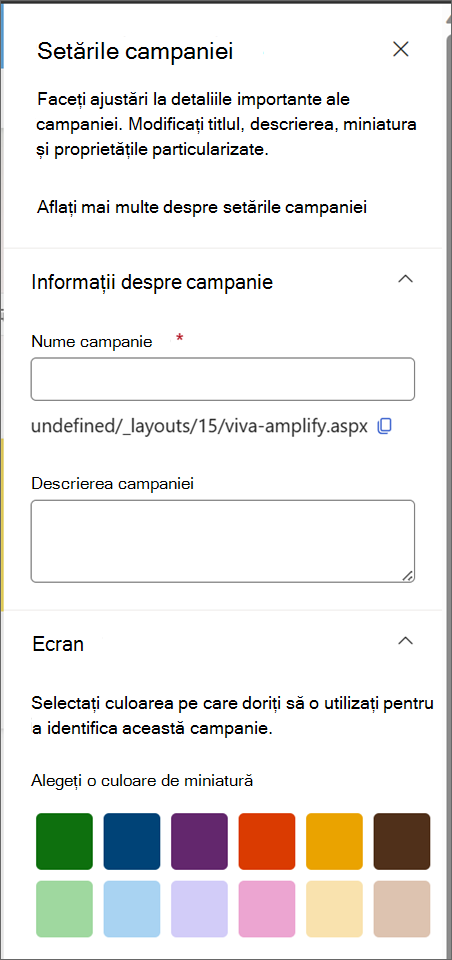
-
Efectuați modificări la următoarele câmpuri, după cum este necesar:
-
Nume campanie
-
Descrierea campaniei
-
Culoare miniatură
-
-
Dacă dvs. sau administratorul ați activat etichete de confidențialitate pentru site-urile SharePoint, Viva Amplify veți respecta și respecta aceste etichete pentru toate campaniile și activele asociate la nivel de site. Puteți actualiza etichetele de confidențialitate din setările site-ului de campanie. Aflați mai multe despre crearea și utilizarea etichetelor de confidențialitate.
-
Viva Amplify campanii sunt private în mod implicit. Setările de confidențialitate nu pot fi modificate în Viva Amplify sau SharePoint. Se recomandă ferm să utilizați setările de confidențialitate implicite.
Sfat: Viva Amplify campanii sunt private în mod implicit, deoarece sunt menite să fie un spațiu privat de colaborare pentru ca comunicatorii să planifice și să-și construiască publicațiile de campanie cu membrii campaniei, la alegere. Spre deosebire de site-urile SharePoint, Viva Amplify nu acceptă setările de site de campanie publice pe care să le acceseze nicio persoană din organizația dvs. Pentru a accesa o campanie, trebuie să fiți invitat direct de proprietarul său sau de administratorul dvs.
-
După ce ați terminat de efectuat modificările, selectați Salvare pentru a vă asigura că editările sunt aplicate corect.










